1. Откройте любой подходящий браузер (Mozilla, Chrome), затем введите в адресной строке ссылку на программу TeamViewer Inbox.lv (https://get.teamviewer.com/g4nca3v). Скачивание программы произойдет автоматически. Обычно скачивание происходит в папку Downloads, которая находится в домашнем каталоге текущего пользователя.
2. Откройте скачанный архив и распакуйте его. Обычно распаковка архива происходит в том же каталоге, с созданием одноименной папки, то есть, архив TeamViewerQS распакуется в папку teamviewerqs, которая будет находиться в папке Downloads.
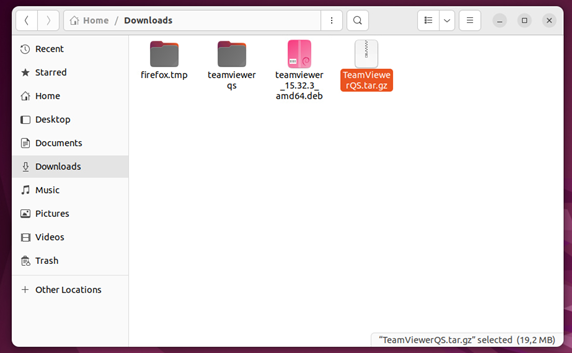
3. Далее необходимо настроить менеджер рабочих столов. Для этого зайдите в терминал сочетанием клавиш CTRL+ALT+T.
В терминале наберите: cd /etc/gdm3
Затем наберите: sudo nano custom.conf
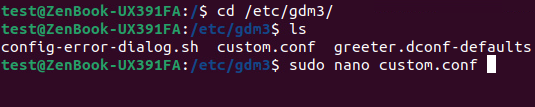
Тем самым, Вы откроете конфигурационный файл gdm3 с возможностью редактирования. Далее найдите строку #WaylandEnable=false и уберите решетку (#), тем самым раскомментировав ее.
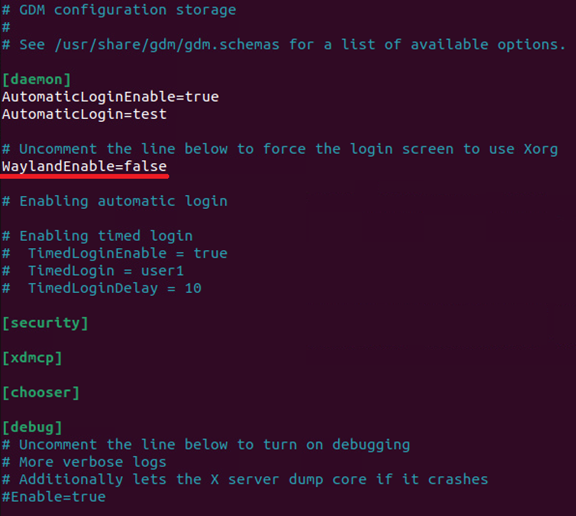
Затем сохраните изменения комбинацией CTRL+X и перезапустите систему.
После загрузки компьютера, откройте терминал и перейдите в каталог с распакованным TeamViewerQS:
cd ~/Downloads/teamviewerqs/
Затем запустите файл teamviewer со следующими параметрами:
LC_ALL=C ./teamviewer
У Вас откроется окно клиента INBOX Support. Сообщите сотруднику техподдержки Inbox, что готовы передать управление компьютером. У вас появится окно с подтверждением, нажмите Allow (Разрешить).
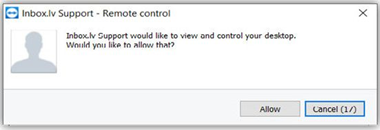
Если Вам не удалось найти ответ на свой вопрос, свяжитесь с нами

